Registrierung oder Aufhebung der Registrierung von in den „Musik-Player“ zu importierenden Ordnern
Sie können bis zu 10 Ordner im internen Speicher des Players oder auf einer microSD-Karte unter [Zu importierende Ordner] registrieren. Die in [Zu importierende Ordner] gespeicherten Musikdateien werden in die Datenbank von „Musik-Player“ importiert, und Sie können die Dateien auf die gleiche Weise wie die in den Standardordnern gespeicherten Musikdateien wiedergeben oder verwalten.
Führen Sie die folgenden Schritte aus, um einen Ordner in [Zu importierende Ordner] zu registrieren.
-
Tippen Sie in „Musik-Player“ in der folgenden Reihenfolge auf die Menüelemente.
 (Optionen) – [Einstellungen] – [Zu importierende Ordner].
(Optionen) – [Einstellungen] – [Zu importierende Ordner]. -
Tippen Sie rechts unten auf dem Bildschirm auf die Schaltfläche für den Registrierungsstart (
 ).
).
 Ein Ordner im internen Speicher des Players
Ein Ordner im internen Speicher des Players Ein Ordner auf der microSD-Karte
Ein Ordner auf der microSD-Karte Die Anzahl der importierten Songs
Die Anzahl der importierten Songs Schaltfläche zum Aufheben der Registrierung
Schaltfläche zum Aufheben der Registrierung Schaltfläche zum Starten der Registrierung
Schaltfläche zum Starten der Registrierung -
Wählen Sie das gewünschte Medium aus und tippen Sie auf Ordner, um den gewünschten Ordner anzuzeigen.
Um die Registrierung abzubrechen, tippen Sie in der rechten oberen Ecke des Bildschirms auf die Schaltfläche „Abbrechen“.
-
Tippen Sie auf die Registrierungsschaltfläche rechts neben dem gewünschten Ordner.
-
Bestätigen Sie die Meldung, und tippen Sie auf [JA].
Der ausgewählte Ordner wird unter [Zu importierende Ordner] registriert, und der Bildschirm [Zu importierende Ordner] wird angezeigt.
- Tippen Sie auf die Schaltfläche
 (Zurück).
(Zurück). -
Bestätigen Sie die Meldung zum Datenbankupdate, und tippen Sie dann auf [JA].
„Musik-Player“ importiert die Musikdateien im registrierten Ordner in die Datenbank.
So heben Sie die Registrierung eines Ordners unter [Zu importierende Ordner] auf
-
Tippen Sie in „Musik-Player“ in der folgenden Reihenfolge auf die Menüelemente.
 (Optionen) – [Einstellungen] – [Zu importierende Ordner].
(Optionen) – [Einstellungen] – [Zu importierende Ordner]. -
Tippen Sie auf die Schaltfläche zum Aufheben der Registrierung (
 ) auf der rechten Seite des gewünschten Ordners.
) auf der rechten Seite des gewünschten Ordners. -
Bestätigen Sie die Meldung, und tippen Sie auf [JA].
Tipp
-
Sie können die Datenbank auch zu einem späteren Zeitpunkt aktualisieren.
- Tippen Sie im Bibliotheksbildschirm in „Musik-Player“ auf die Schaltfläche
 (Datenbank aktualisieren).
(Datenbank aktualisieren). - Tippen Sie in „Musik-Player“ in der folgenden Reihenfolge auf die Menüelemente.
 (Optionen) – [Einstellungen] – [Datenbank aktualisieren].
(Optionen) – [Einstellungen] – [Datenbank aktualisieren].
- Tippen Sie im Bibliotheksbildschirm in „Musik-Player“ auf die Schaltfläche
-
Musikdateien, die in Ordnern bis zur achten Ebene des registrierten Ordners gespeichert sind, werden in die Datenbank von „Musik-Player“ importiert.
-
Der Zielpfad für Musikdownloads hängt vom jeweiligen Online-Musikdienst ab. Wenn ein Online-Musikdienst Musikdateien in einem anderen Ordner als den Standardordnern speichert, registrieren Sie den Ordner in [Zu importierende Ordner]. Dann können Sie die Musikdateien mit „Musik-Player“ wiedergeben und verwalten, ohne die Dateien zu verschieben.
Hinweis
-
Sie können die Registrierung der folgenden Standardordner unter [Zu importierende Ordner] nicht aufheben.
- Der Ordner [Music] oder der Ordner [Download], welche sich im internen Speicher des Players befinden
- Ordner [Music] auf einer microSD-Karte
-
Der Stammordner kann nicht in [Zu importierende Ordner] registriert werden.
-
Die registrierten Informationen für [Zu importierende Ordner] ändern sich nicht, wenn Sie die microSD-Karte einsetzen oder entnehmen, oder wenn Sie die microSD-Karte durch eine andere ersetzen.

Änderungen des Inhalts der Hilfe ohne vorherige Ankündigung aufgrund von Aktualisierungen der Produktspezifikationen sind vorbehalten.
Diese Hilfe wurde mit maschineller Übersetzung übersetzt.